
Вы хотите наслаждаться потоковой передачей мультимедиа на всех устройствах, подключенных к вашему сетевому хранилищу QNAP? Если да, то Plex Media Server - это идеальное решение для потоковой передачи вашей медиатеки. Вы можете передавать фильмы, видео, фотографии или музыку через Plex на различные устройства, получая более плавный мультимедийный опыт. Исходя из этого, мы представили подробную иллюстрацию Plex Media Server для QNAP NAS и как использовать его на QNAP для потоковой передачи мультимедиа.
Часть 1. Подходит ли QNAP для Plex?
Накопитель QNAP NAS очень подходит для установки Plex Media Server, поскольку он потребляет меньше энергии, чем большинство настольных ПК. QNAP NAS имеет определенные характеристики, которых не хватает ПК, такие как увеличенная оперативная память и процессор, что делает их привлекательной платформой для установки Plex. Таким образом, используя QNAP, вы можете воспользоваться преимуществами стабильной сетевой среды для Plex, чтобы наслаждаться плавной и бесперебойной потоковой передачей мультимедиа и доступом к веб-контенту.
Часть 2. Что такое Plex Media Server для QNAP NAS?
Plex Media Server - это программное обеспечение для потоковой передачи цифровых медиаданных, которое помогает получить доступ и транслировать музыку, изображения и видео онлайн, имеющиеся или хранящиеся на одном компьютере или NAS на других совместимых устройствах. Вы почувствуете себя хозяином собственного сервера Spotify, транслирующего контент, который вам нравится, но не контролируемого никакой внешней компанией.
Ключевые особенности Plex Media Server для QNAP NAS
Здесь представлен список основных возможностей Plex Media Server для QNAP NAS, которыми вы можете воспользоваться, используя его в качестве платформы для потокового вещания:
Функции |
Описание |
| DVR Запись прямого эфира | Вы можете записывать телепередачи в прямом эфире и сохранять их в своей библиотеке для последующего доступа. Более того, вы можете смотреть записанный контент в любом месте и в любое время или транслировать его на нескольких устройствах. |
| Загрузки и мобильная синхронизация | Plex позволяет синхронизировать содержимое NAS с периферийными устройствами, такими как мобильный телефон, планшет или ноутбук, чтобы вы могли получить к нему доступ в автономном режиме, когда захотите. Кроме того, вы можете загрузить содержимое с QNAP на любое целевое устройство. |
| Plex Labs | Хотя эта функция указана для подписчиков Plex, но она невероятна. Подписчики Plex pass могут получить доступ к другим сервисам Plex, таким как Plexamp, Plex Dash и т.д. |
| Категоризация контента | Plex отображает контент в ряде категорий, позволяя вам выбрать интересующую вас категорию. Вы можете просмотреть все категории на левой панели основного интерфейса. |
| Продолжение телешоу | Вы можете пропустить вступление телепередачи, отказ от ответственности или избыточную предварительную рекламу во время потокового вещания. Это особенно полезно, потому что вступление шоу часто кажется скучным. |
| Фантастические музыкальные особенности | Если вы любите потоковое воспроизведение музыки, эта функция выведет ваши ощущения от мелодий на новый уровень. Вы можете настраивать музыкальные ноты, получать автоматические тексты песен от LyricFind, выравнивать громкость, визуализаторы и другие слуховые эффекты. |
| Потоковая передача с аппаратным ускорением | Вы можете использовать аппаратное ускорение для перекодирования контента во время потоковой передачи для эффективного и более быстрого воспроизведения контента. |
| Ограничения совместного использования | Plex позволяет настраивать контент, которым вы делитесь с семьей или друзьями. Более того, вы можете ограничить или поделиться контентом на основе его рейтинга. |
| Ограничения пропускной способности и транскодирования | Вы можете выделить лимит на транскодирование или использование полосы пропускания во время потоковой передачи, определяя качество и скорость потокового контента. |
| Просмотр содержания релиза | Вы можете предварительно просмотреть фрагменты контента из некоторых предварительно выпущенных шоу или программ, чтобы определить, представляет ли этот контент для вас интерес или нет. |
Производительность Plex Media Server для QNAP NAS
Производительность Plex Media Server в части обмена контентом и потокового вещания заслуживает высокой оценки благодаря разнообразным возможностям поддержки и интуитивно понятному интерфейсу.
Качество потокового вещания на высоте, поскольку по умолчанию Plex отображает контент с качеством 1080p. Содержит океан функций для просмотра контента, вы можете наслаждаться им на Android, macOS, Windows, Linux, PlayStation, Xbox, Chromecast, Roku и так далее. Его интерфейс прост и удобен, не требует глубоких технических знаний.
Plex предлагает 86 каналов, 58 из которых доступны в HD. С другой стороны, Plex отстает в своих темах, поскольку в бесплатной версии он предоставляет только три темы: светлую, темную и лунную. Если вы являетесь абонентом абонемента, вы можете наслаждаться различными красочными темами по своему выбору и интересам.
Пользователь отзывается о Plex Media Server для QNAP NAS
Рейтинг на основе отзывов пользователей: 4.0/5 (Проверить рейтинг)
Пользователи, использующие потоковые сервисы Plex, высоко оценили его производительность и считают его лучшей платформой для потоковой передачи музыки и видеоконтента в сетях NAS. Звездная скорость потоковой передачи и широкая поддержка форматов файлов делают ее убедительным решением для пользователей NAS. В то же время некоторые пользователи называют премиум-планы этой программы дорогостоящими, а некоторые возражают против отсутствия программы загрузки субтитров для видеоконтента.
Плюсы и минусы Plex Media Server для QNAP NAS
Непредвзятое описание любого инструмента содержит как положительные, так и отрицательные стороны для глубокого понимания. Поэтому мы выделили плюсы и минусы Plex Media Server для вашего лучшего понимания.
Плюсы
Простая настройка
Обширная библиотека трендового и потокового контента по требованию
Удобный для пользователя интерфейс
Умное качество потокового вещания
Обеспечивает высокоскоростной обмен контентом
Широкая совместимость (сетевое хранилище QNAP, компьютер, ноутбук, смартфон, планшет, игровая приставка, телевизор Smart TV и т.д.)
Преимущества
В бесплатной версии только 30-секундный предварительный просмотр премиум-контента
Нет загрузчика субтитров
Ограниченное количество тем интерфейса в бесплатной версии
Для внесения даже незначительных изменений требуется доступ к расширенным настройкам
Несовместимо с некоторыми версиями QNAP
Часть 3. Как настроить Plex Media Server на NAS QNAP?
Вы можете транслировать аудио- или визуальный контент своим друзьям или знакомым, находящимся в любом уголке мира, установив службу Plex на NAS. Настройка Plex Media Server на QNAP довольно проста, и вам не придется следовать каким-либо сложным процедурам.
Здесь описана подробная процедура установки Plex Media Service на QNAP для потоковой передачи мультимедиа:
Этапы работы:
Установка:
Шаг 1: Подключение к устройству QNAP NAS.
Шаг 2: Перейдите в App Central вашего QNAP.
Шаг 3: Нажмите на Панель поиска и введите Plex Media Server.
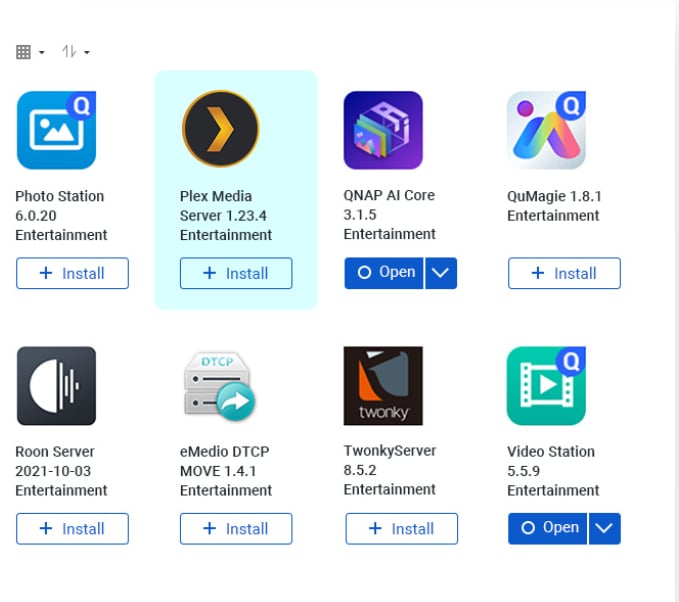
Шаг 4: Нажмите на приложение Plex, после чего начнется загрузка + Install, которая займет несколько секунд.
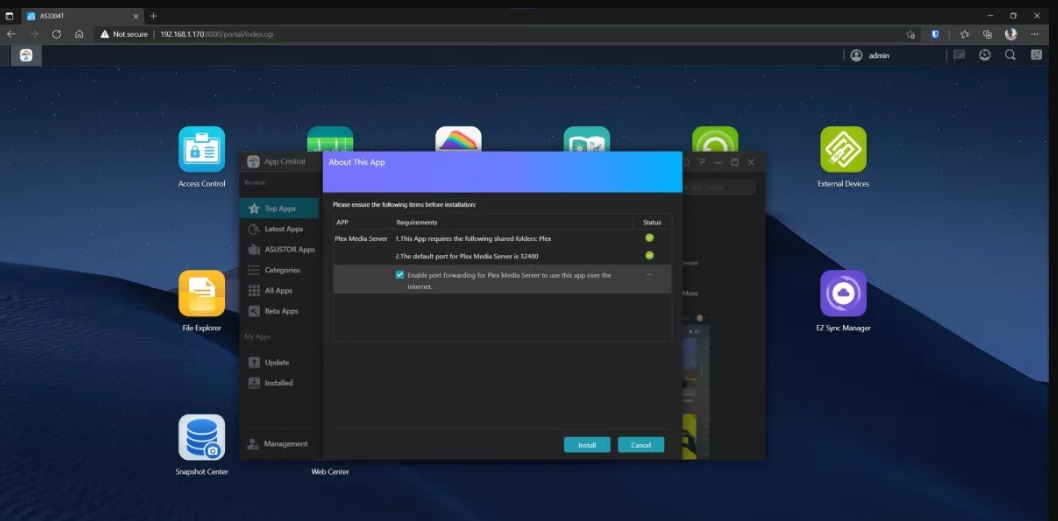
Использование Plex:
Шаг 1: Перейдите на верхнюю левую панель главного интерфейса Plex и нажмите Plex Server.
Шаг 2: Запустится новое окно, в котором необходимо ввести данные учетной записи Plex, конфигурации сети, поиск медиафайлов и многое другое.
Шаг 3: Вы можете использовать уже существующую папку или создать новую, нажав кнопку Библиотека и выбрав желаемый тип контента, например, фильмы, телепередачи, новости, песни, документальные фильмы, спорт и т.д.
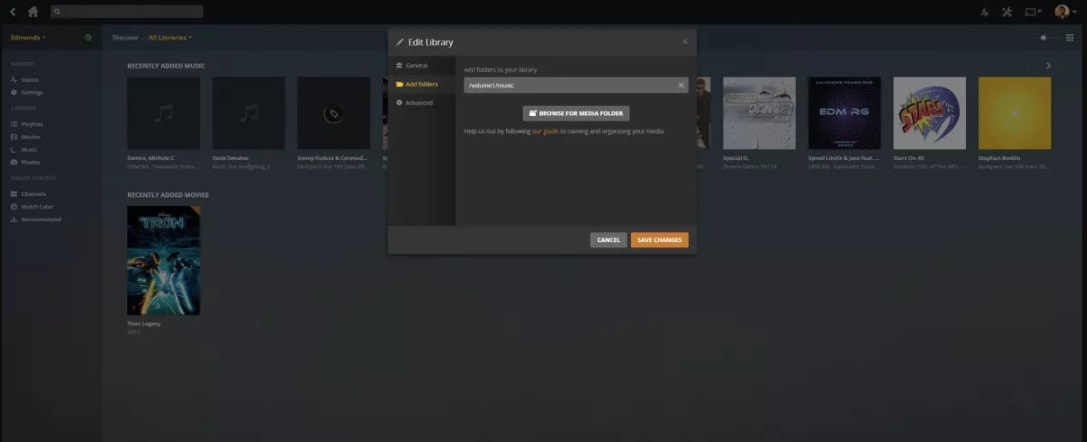
Шаг 4: Начните транслировать любимый контент после входа в учетную запись Plex. Если у вас нет учетной записи Plex, вы можете создать ее, посетив официальный сайт Plex.
Часть 4. Какой QNAP лучше для Plex?
Выбор идеального QNAP для дома - это одно, а выбор лучшего сетевого хранилища QNAP для Plex - совсем другое. Для совместимости с Plex вам потребуются мощные функции QNAP, если вы собираетесь перекодировать и передавать потоковое мультимедиа 4K.
Процессор, оперативная память, отсеки для накопителей и HDMI устройства QNAP являются важными факторами, когда речь идет о потоковой передаче и транскодировании видео. Эти характеристики позволяют передавать мультимедиа на несколько устройств без буферизации. Обычно для потокового видео с качеством 4K целесообразно использовать QNAP с новейшими процессорами Intel Celeron, минимум 8 ГБ оперативной памяти, 6 отсеками для дисков и портом HDMI 1 ГБ.
Если вы хотите перекодировать видеоконтент, например, фильмы и передачи, QNAP 672XT - лучший выбор благодаря процессору Intel Core i7, 6 отсекам и 16 ГБ оперативной памяти. Второе место в этом соревновании Plex занимает 453DX с новейшим процессором Intel Celeron, 4 отсеками и 8 Гб ОЗУ. TS-364 занимает третье место, имея 4 ГБ ОЗУ, 3 отсека и процессор Intel Celeron.
Спецификация |
TS-364 |
HS-453DX |
TVX-672XT |
| RAM | 4 ГБ | 8 ГБ | 16 ГБ (с возможностью расширения до 64 ГБ) |
| CPU | Процессор Intel® Celeron® | Процессор Intel® Celeron® | Процессор Intel® Core™ i7 / i5 / i3 |
| HDMI | 1 ГБ | 2 ГБ | 2,5 ГБ |
| Доступные модели (отсеки для дисков) | 3 отсека для дисков | 4 отсека для дисков | 4, 6, 8 отсеков для дисков |
| СлотыPCIe | Nil | Nil | 2 |
| Аппаратное транскодирование | Да | Да | Да |
| Поддержка транскодирования | 720P, 1080P, 4K | 720P, 1080P, 4K | 720P, 1080P, 4K |
| Цена | $475.99 | $739.00 | $3,629.30 |
Часть 5. Можно ли легко восстановить медиаданные с сетевого хранилища QNAP?
Наряду с потоковой передачей контента, Plex Media Server также позволяет загружать медиафайлы и хранить их на сетевом хранилище QNAP. Однако если загруженные медиафайлы будут случайно удалены, беспокоиться не о чем. Вам просто нужен мощный инструмент восстановления, который позволяет восстановить данные NAS. В этом контексте мы рекомендуем использовать Recoverit, наиболее профессиональное программное обеспечение, поддерживающее восстановление данных с NAS QNAP с сертифицированными результатами.

Wondershare Recoverit - лучшее решение для восстановления данных NAS
5 481 435 человек скачали его.
Восстанавливает потерянные или удаленные документы, изображения, видео, архивы и другие 1000+ типов файлов эффективно и безопасно.
Поддерживает восстановление данных с 2000+ устройств хранения, включая компьютеры Windows/Mac/Linux, NAS-серверы, USB-накопители, SD-карты, внешние жесткие диски, цифровые камеры и т.д.
Поддерживает восстановление данных из 500+ сценариев потери данных, включая неожиданное удаление, форматирование, повреждение жесткого диска, вирусные атаки, сбои компьютера и т.д.
Усовершенствованное восстановление видео с запатентованной технологией может автоматически сканировать, собирать и сопоставлять видеофрагменты для полного восстановления ваших видеофайлов.
Несмотря на огромные трудности, Wondershare Recoverit for Mac теперь полностью совместим с компьютерами Mac с чипами T2/M1.
Этапы работы:
Шаг 1: Запустите Recoverit Восстановление данных Software на своем компьютере после загрузки.
Шаг 2: Перейдите на левую панель и выберите опцию "NAS и Linux".
Шаг 3: Теперь нажмите кнопку NAS Recovery, что позволит Recoverit выполнить поиск устройства NAS, с которого вы хотите восстановить данные.

Для Windows XP/Vista/7/8/10/11
Для macOS X 10.10 - macOS 13
Шаг 4: Recoverit покажет все устройства QNAP NAS под опцией NAS Servers.
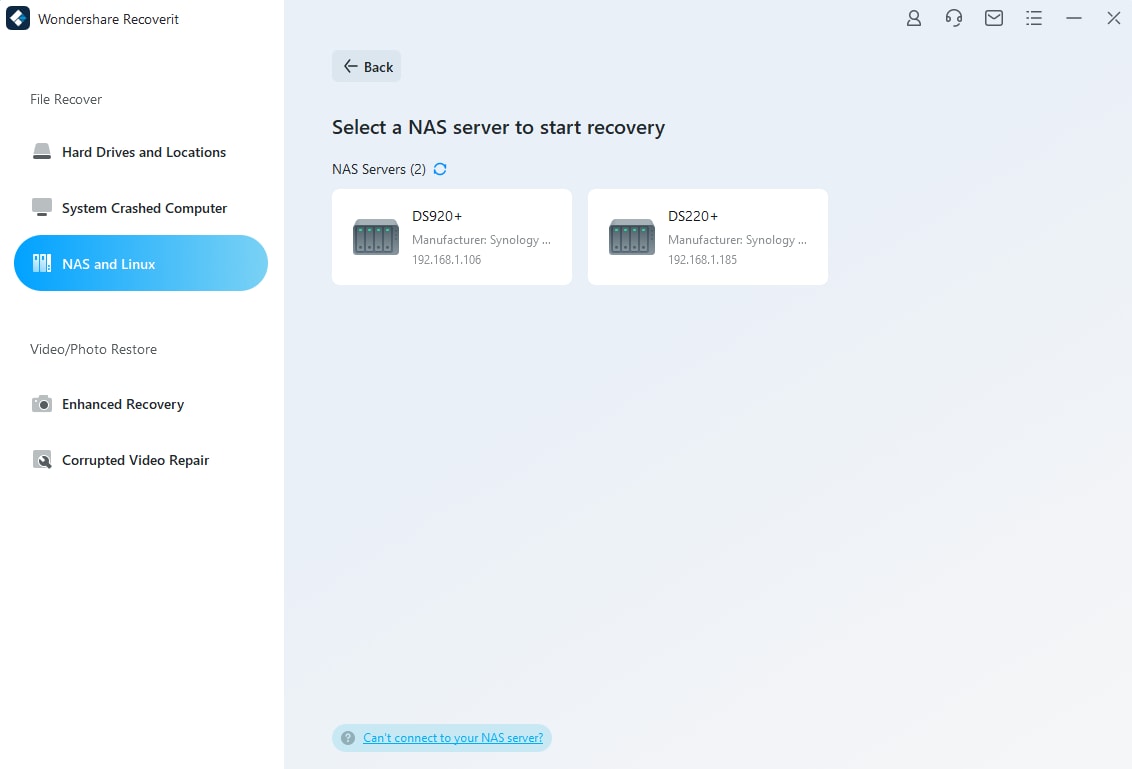
Шаг 5: Выберите устройство NAS для начала восстановления.

Шаг 6: Заполните информацию и нажмите кнопку Connect для создания удаленного соединения.

Шаг 7: После установления соединения Recoverit начнет сканирование потерянных или удаленных файлов на данном устройстве NAS.
Шаг 8: Предварительный просмотр отсканированных файлов, чтобы определить, какие файлы вы хотите восстановить.

Шаг 9: Нажмите на опцию Восстановить, чтобы восстановить потерянные файлы после предварительного просмотра.

Видеоурок о том, как восстановить файлы с NAS-сервера?
Для Windows XP/Vista/7/8/10/11
Для macOS X 10.10 - macOS 13
Заключение
Если вы создали локальную или облачную сеть через NAS для совместного использования аудио- или видеоконтента, Plex Media Server является жизнеспособным вариантом совместного использования контента. Учитывая эту необходимость, в этой статье мы объясним различные аспекты Plex Media Server, которые повышают его привлекательность, а также процедуру его установки на QNAP. Кроме того, мы выделили критические факторы для покупки наиболее подходящего QNAP для Plex и решение для восстановления медиафайлов на QNAP.
Для Windows XP/Vista/7/8/10/11
Для macOS X 10.10 - macOS 13
